word2003算是比较老的版本了,现在比较流行的Word版本是2007或者2010版,不过Word2003还是有许多用户使用,如果在使用Word2003的时候碰到打不开的情况该怎么解决?本文给大家介绍Word2003文档打不开的几种常见解决方法。
1、将“%appdata%/microsoft/templates”粘贴到“运行”,回车,删除normal.dot。
2、删除微软输入法3.0。
Word打不开,显示上面的对话框,在点击了“不发送”按钮后将关闭。再次运行 Word,将询问是否以安全模式启动 Word。在此如果选择“是”,Word 将进入“安全模式”。在这种模式下,Word将仅显示空白窗口,需要再手动打开文档方可显示。如果选择“否”,则Word又将弹出错对话框,陷入死循环。
但是,除 Word 外其他 office 组件均可正常运行。
依此操作,问题解决!!!
首先找到下面这个文件夹:
C:/Documents and Settings/Administrator/Application Data/Microsoft/Templates
会看到“Normal.dot” 这个文件,这是公用模板文件,应该是损坏了,直接将其删除,排除故障。
如果找不到这个文件夹,可将C:/Documents and Settings/Administrator/Application Data/Microsoft/Templates复制粘贴到地址栏即可找到 normal.dot这个文件。

3、模板文件一般存在下面的路径,看图:
注意:文件夹是隐藏着的,所以文件夹选项要选择显示隐藏的文件和文件夹,进入下图,把这两个模板删除,重新启动word,即可正常打开。
路径:C://Documents and Settings//Administrator//Application Data//Microsoft//Templates

4、用安全模式打开word以后,新建一个文档如下图:
在word右边就会出现下图,然后点击“本机上的模板”。
在弹出的模板框,右键删除掉命名为“空白模板”的模板,点击确定,重启word即可正常打开。

5、点开始,在运行中输入“winword /a”可以启动word,此时不会有无法打开的对话框出现,将word文档另存一下,会提示是否替换normal.dot,这时word用新的模板替换损坏的那个,选择是。如果还不行,就依照上面的方法进入word,依次点击工具——常规——把“打开时更新自动方式的链接”前的勾去掉。

以上就是Word2003文档打不开的几种常见解决方法,用户可以按照上面的教程来解决此类问题,不过建议用户还是使用比较新版的Word应用为好,那样兼容性更好,并且不会出现打不开的问题。
推荐您阅读更多有关于“Word2003”的文章
-
 word
word
Word2003快捷键大全
Word对于我们办公来说,是不可缺少的办公软件,因为没有它我们可能无法进行许多任务。最基础的就是会熟悉的使用Office办公软件。熟悉掌握快捷键可以让我们更快完成任务,还可以节约很多时间...
3213321 2020-05-29 -
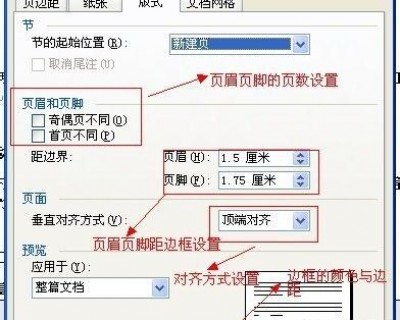 word
word
Word2003页面设置方法 Word2003页
Word2003页面设置是一个很不错的功能,同时也是一个应用很广泛的功能,Word2003页面设置可以让文档页面更加美观,同时巧妙的设置页面间距可以让文档更加容易阅读,所以本文给大家介绍Word2003...
3213305 2020-05-29 -
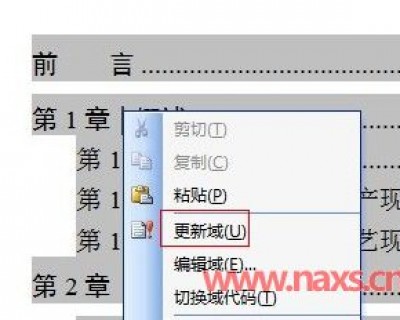 word
word
Word2003目录是什么?Word2003如何自
Word2003应用中有一个目录功能,这个功能可以帮助用户自动添加每页的目录,省去了用户每页进行添加的操作,这么实用的一个功能怎么使用呢?不着急,下面就给大家介绍Word2003自动生成目录的方法...
3213859 2020-05-29 -
 word
word
Word2003背景改成自定义图片并修改
Word2003背景改成自定义图片并修改大小方法分享。想要在Word2003中将背景改为自定义图片并修改大小,其实并不困难,只要先为Word文档添加图片背景再将之修改的合适的大小就可以了。那么,具体该怎么操作呢?...
543501 2020-02-09









